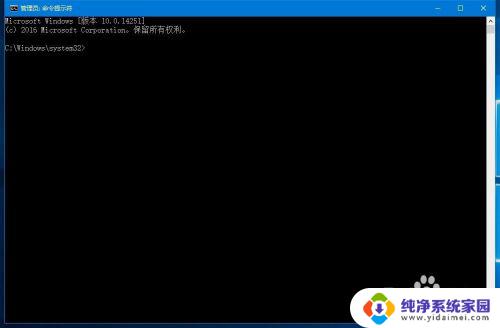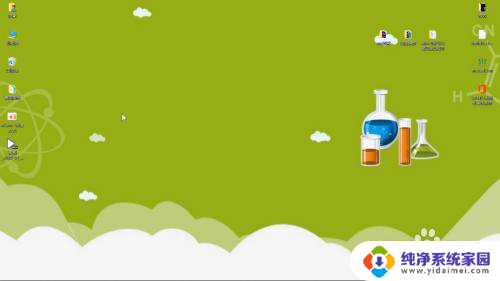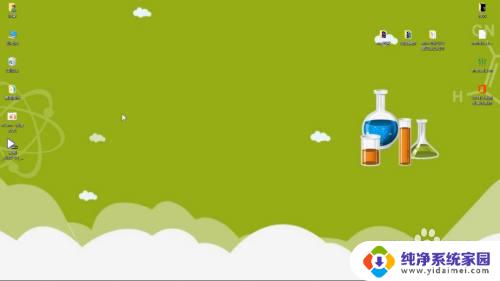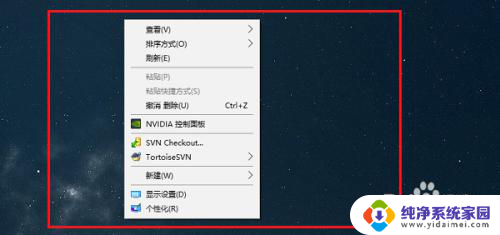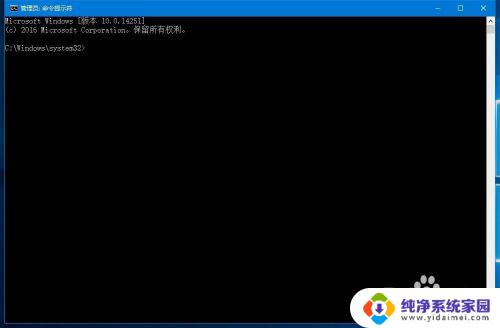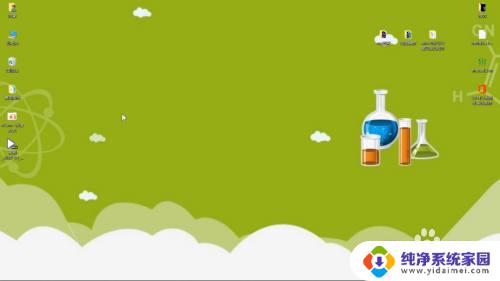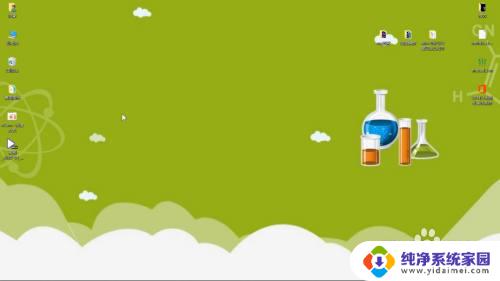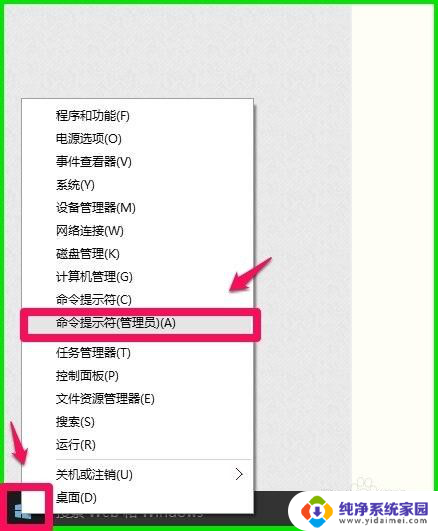windows10cmd打不开 win10 CMD命令提示符窗口无法打开怎么办
在使用Windows 10时,有时候可能会遇到CMD命令提示符窗口无法打开的问题,这种情况可能会给我们的工作和学习带来一定的困扰,但是不用担心,我们可以通过一些简单的方法来解决这个问题。接下来我们就来看看具体的解决方法。
win10无法打开CMD命令提示符窗口怎么解决
1、首先,打开“开始菜单”,输入“gpedit”搜索并打开组策略编辑器。
2、接着,在左侧的窗格中依次找到“用户配置-管理模板-系统”。在右侧找到并双击“阻止访问命令提示符”。
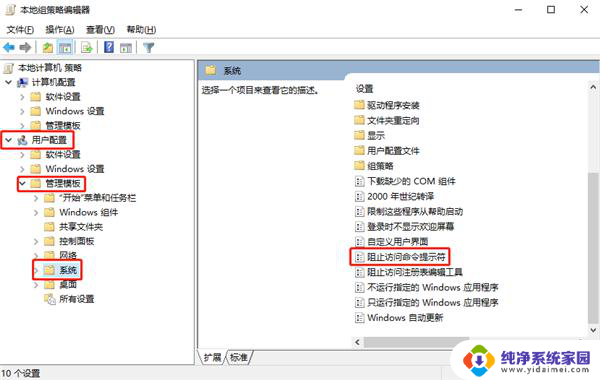
3、然后,在弹出的对话窗口中。若发现选项当前状态是“已启动”,那么便把选项修改为“未配置”,并依次点击“应用”>“确定”按钮即可。
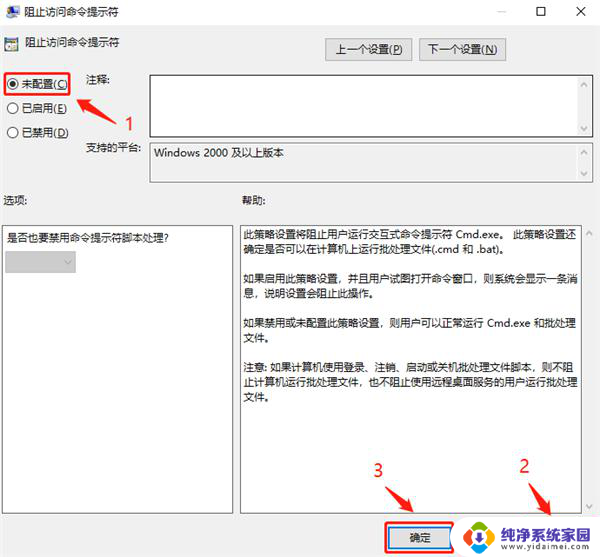
4、继续,在“阻止访问命令提示符”下面找到并双击“不运行指定的Windows应用程序”。
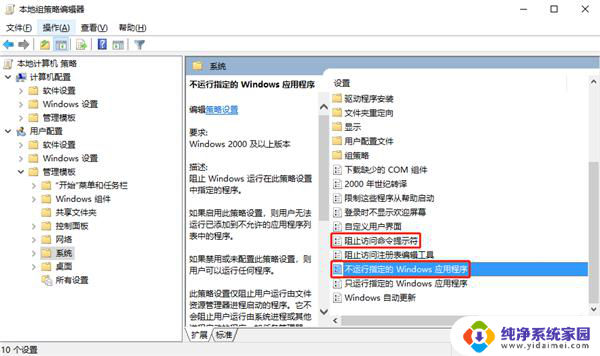
5、在弹出的对话窗口中。若选项当前状态是“未配置”或“已禁用”则跳过该步骤。若发现选项当前状态是“已启动”,那么便看看“不允许的应用程序列表”中是否有“cmd.exe”,如果有则将其从列表中删除。

以上就是无法打开Windows 10 CMD的全部内容,如果您遇到这种情况,不妨根据以上方法来解决,希望对大家有所帮助。